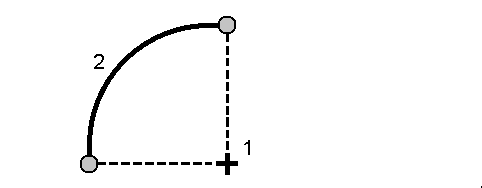放样弧
开始之前,配置您的导航显示设置。如果需要,您可以放样相对于DTM或设计高程。
-
进行如下一项操作:
- 点击
,选择放样/弧,然后点击弧名称域旁的
,查看先前定义弧的列表,以进行选择。
- 从地图选择要放样的弧。点击 放样。
当选择一段弧进行放放样时,点击接近弧末端的一个位置,这是您想设计为起点的位置。然后,弧上的箭头指示方向。如果弧的方向不正确,点击弧取消选择它,然后在正确的端点点击它,以便在所需的方向重新选择弧。或者,点按地图,然后选择反转弧方向。
如果弧已经偏移,那么,当反转弧的方向时,偏移方向将不反转。
- 点击
-
在放样域,选择方法,然后填充所需的域。请参考如下弧放样方法。
如果选择要放样的桩号,请输入它,点击桩号‑和桩号+软键,或点击桩号域旁的
以选择开始或结束桩号。
- 如要查看弧定义,点击细节。
- 输入天线高度或目标高度、要放样的桩号值(如果有)以及进一步的细节,比如水平和垂直偏移量。
- 点击 开始。
- 导航到点。
-
当点处在限差范围内时,点击 测量 以测量点。
在 Trimble SX12 扫描全站仪 启用激光指示器使用 TRK 模式时, 放样 屏幕将显示 标记点 软键,而不是 测量 软键。点击 标记点 将仪器置于 STD 模式。激光指示器停止闪烁并移动到自己的EDM位置。当您点击 接受 来存储点时,仪器会自动返回到 TRK 模式,激光指示器将恢复闪烁。要重新测量和更新放样变化量,请在点击 标记点 之后和点击 接受 之前点击 测量。更多信息,请看 EDM设置。
- 点击 接受 以存储点。
- 如果您选择了存储前先查看选项, 您在放样选项屏幕上选择的放样变化量将会出现。 点击 存储。
- 软件返回到地图,或者,如果您选择多个放样条目,则软件将返回到 放样条目 列表。
弧放样方法
测量您相对于定义弧(2)的位置(1)。
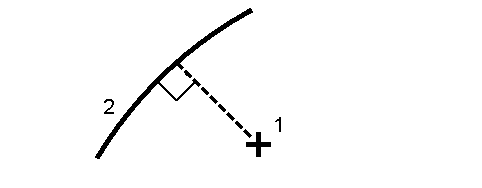
用该选项可以沿着弧的桩号间隔(2)放样已定义弧上的点(1)。
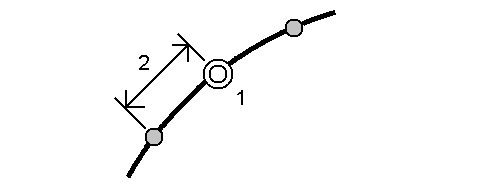
用该选项可以放样与已定义弧(2)上桩号(3)相正交并且按照水平距离(4)向左右偏移的点(1)。
点的设计高程与选定测站上弧的高程相同。
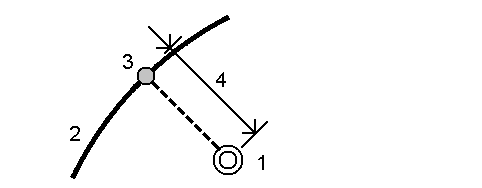
用该选项可以测量您相对于已定义弧(1)任一侧所定义的斜坡(2)的位置。每个斜坡都可以用不同的坡度(3)定义。
用 左斜坡 域和 右斜坡 域来定义坡度类型,可以采用如下一种方法:
- 平距和垂距
- 坡度和斜距
- 坡度和平距
软件将报告您相对于弧以及到斜坡的挖(4)或填(5)的垂直位置。
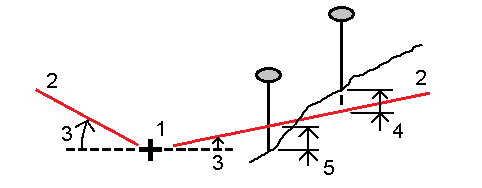
使用该选项能够放样一个从已定义弧(4)上桩号(3)具有偏斜(2)以及按照偏斜距(5)向左或右偏移的点(1)。偏斜可以按照到与被放样弧成正确角度的直线(6)向前或向后的差量角来定义,或者,偏斜可以按照方位角定义。图中示出了按照向前偏斜和向右偏移所定义的点。
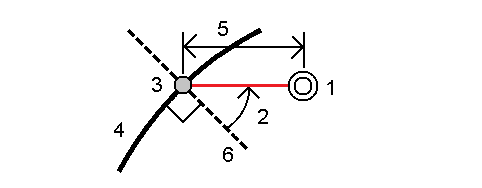
点的高程可以按照以下方式定义:
- 从弧的坡度 - 高程值是通过从弧上已输入测站位置高程的坡度计算出来的。
- 从弧的高程偏移 - 高程值是通过从弧上已输入测站位置高程的偏移计算出来的。
- 键入 - 是键入的高程。
如果弧没有高程,则必须为该点键入高程。
放样弧(2)的交会点(1)。
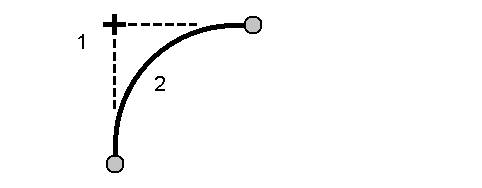
从已定义弧(2)放样中心点(1)。